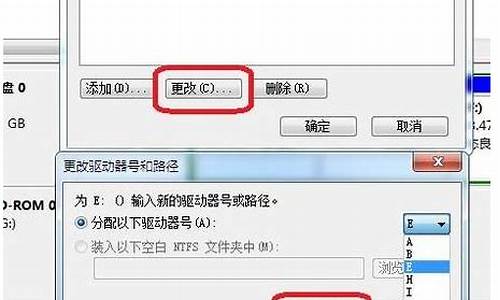电脑系统升级权限在哪-电脑系统升级权限在哪里
1.win7 10 11如何在电脑上获取管理员权限(如何打开系统管理员权限)
2.电脑管理员权限在哪里设置
win7 10 11如何在电脑上获取管理员权限(如何打开系统管理员权限)
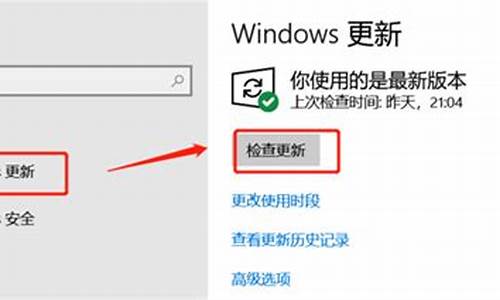
如果你打开电脑上的一些文件或程序,看到一个弹出窗口告诉你你不 没有足够的权限,这就是电脑管理员没有权限的原因。这时,我们可以直接打开管理员 允许使用这台计算机。让 让我们谈谈管理员在哪里 的权限可以打开。
1.如果你想打开电脑的管理员权限,你应该在桌面上找到这台电脑的图标。以win7系统为例,右击电脑图标,点击管理。
2.然后在计算机管理界面的左栏中找到本地用户和组,然后单击用户文件夹。
3.在用户界面的右侧找到管理员帐户,右键单击它,然后单击属性。
4.取消选中常规选项下禁用的帐户。
5.最后一步,选择确定打开win7电脑的管理员权限。
Win10系统
1.win10系统可以通过win r直接打开运行窗口,然后在窗口中输入gpedit.msc,回车即可。
2.接下来,在左栏中选择windows设置-安全设置-本地策略-安全选项,然后可以看到 quot帐户:管理员状态 quot在右边。
3.右键单击该选项,选中启用,然后单击确定。
王者之心2点击试玩
电脑管理员权限在哪里设置
电脑管理员权限在计算机管理中可以设置,具体步骤如下:
一、在桌面上找到“计算机”图标,然后单击鼠标右键,在弹出的菜单中选择“管理”选项,如图:
二、进入计算机管理的界面后,在“本地用户和组”下找到“用户”并打开,如图:
三、然后在右侧页面中找到管理员账号后右击鼠标,在弹出的菜单中点击“属性”选项,如图所示
四、然后在常规的页面下,取消勾选“账号已禁用”选项,如图:
五、最后选择“确定”按钮。完成以上设置后,即可在电脑系统里设置好管理员权限,如图所示:
声明:本站所有文章资源内容,如无特殊说明或标注,均为采集网络资源。如若本站内容侵犯了原著者的合法权益,可联系本站删除。